Kaip pridėti kelias nuotraukas prie „Instagram Story“ [3 būdai]
![Kaip pridėti kelias nuotraukas prie „Instagram Story“ [3 būdai]](https://cdn.4pmtech.com/wp-content/uploads/2023/07/screen-shot-2022-07-30-at-12.11.16-pm-1-396x375.webp)
Kai reikia pasidalyti akimirka savo „Instagram“ istorijoje, kartais vienos nuotraukos neužtenka. Staiga jūs turite žinoti, kaip pridėti kelias nuotraukas į „Instagram“ istoriją.
Ir čia į pagalbą ateina nuotraukų koliažai, skirti „Instagram Stories“.
3 pagrindiniai būdai, kaip pridėti kelias nuotraukas į „Instagram“ istoriją (arba sukurti koliažą)
Sujungus kelias nuotraukas, vienu galingu „Instagram Story“ momentu galite pateikti maksimalią vaizdinę informaciją.
Tai galioja mados prekių ženklams, taip pat šunų influencerio savininkui / vadovui, norinčiam pasidalinti geriausiais prisiminimais apie P. Chonko Lai Mitzvah.
Nesvarbu, koks yra jūsų verslas ar pramonė, turėtumėte naudoti „Instagram Story“ nuotraukų koliažus. Iš tikrųjų yra trys skirtingi būdai tai padaryti:
- naudojant išdėstymo šabloną „Instagram Story“ kūrimo režimu
- nuotraukos perdanga naudojant „Instagram Story“ kūrimo režimą
- įkeldami pasirinktinį koliažą, sukurtą naudodami trečiosios šalies programą arba nuotraukų redagavimo programinę įrangą
Supažindinsime jus su visomis trimis, nes mes tokie mieli. (Gal turėkite tai omenyje, kai sudarote svečių sąrašą kitame dideliame pono Čonko renginyje?)
Kaip sukurti „Instagram“ istorijos koliažą: paprastas būdas
Kadangi jūs čia ieškote atsakymo į klausimą „kaip sukurti koliažą „Instagram Stories“, manome, kad nežinojote, kad „Instagram“ siūlo tai padaryti platformoje integruotą būdą.
Tačiau mes nekaltiname jūsų, kad nepastebėjote šios funkcijos: ji keistai paslėpta.
Štai kaip jį rasti ir naudoti norint bendrinti kelias nuotraukas viename gražiame viso ekrano istorijos dizaine.
1. Atidarykite „Instagram“ programą ir bakstelėkite + piktogramą ekrano viršuje. Pasirinkite Istorija.
2. Tai atidarys jūsų fotoaparato ritinį. Tačiau nesiblaškykite nuo visų gražių nuotraukų! Pirmiausia turime suaktyvinti kūrimo režimą. Norėdami tai padaryti, spustelėkite fotoaparato piktogramą.
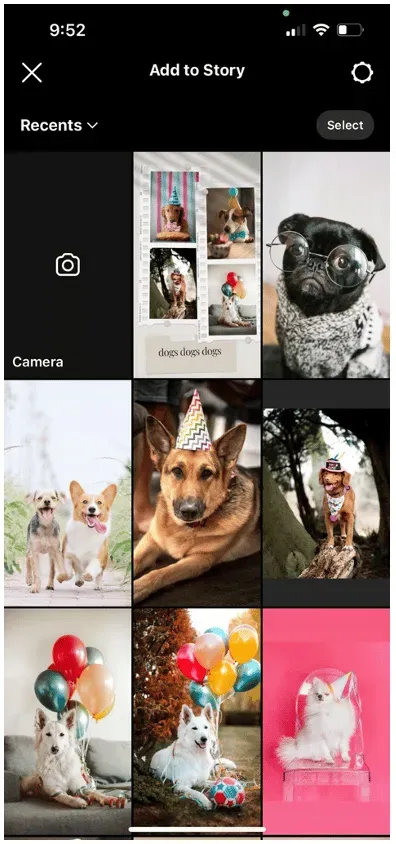
3. Kairėje ekrano pusėje pamatysite piktogramų sąrašą. Palieskite trečią iš viršaus: kvadratą su linijomis viduje. Tai yra Maketo piktograma.
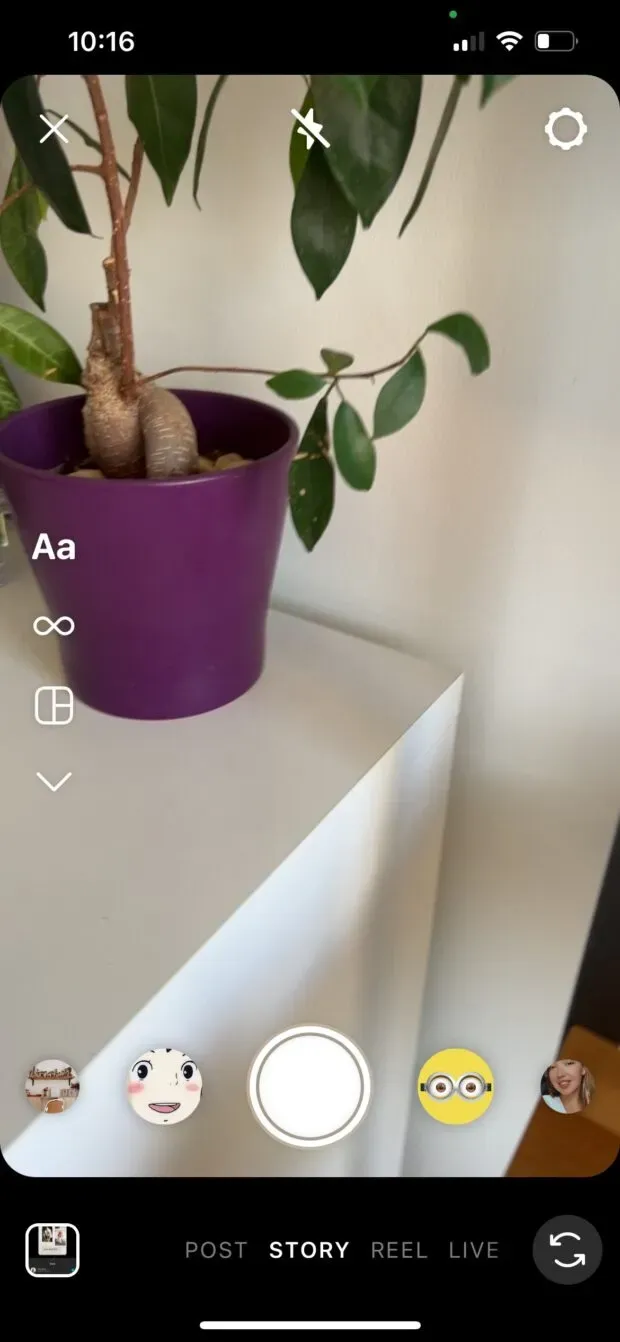
4. Palietus Maketo piktogramą, ekrane bus atidarytas išdėstymo kvadrantas. Iš čia galite užpildyti kiekvieną segmentą nauja nuotrauka arba kažkuo iš fotoaparato ritinio.
1 variantas: nufotografuokite! Norėdami nufotografuoti, tiesiog paspauskite nuotraukos mygtuką: baltą apskritimą ekrano apačioje, centre.
Kai padarysite nuotrauką, ji užpildys viršutinį kairįjį rėmelio kampą. Tęskite dar tris nuotraukas.
Norėdami ką nors ištrinti ir padaryti naują nuotrauką, bakstelėkite nuotrauką, tada bakstelėkite ištrynimo piktogramą.
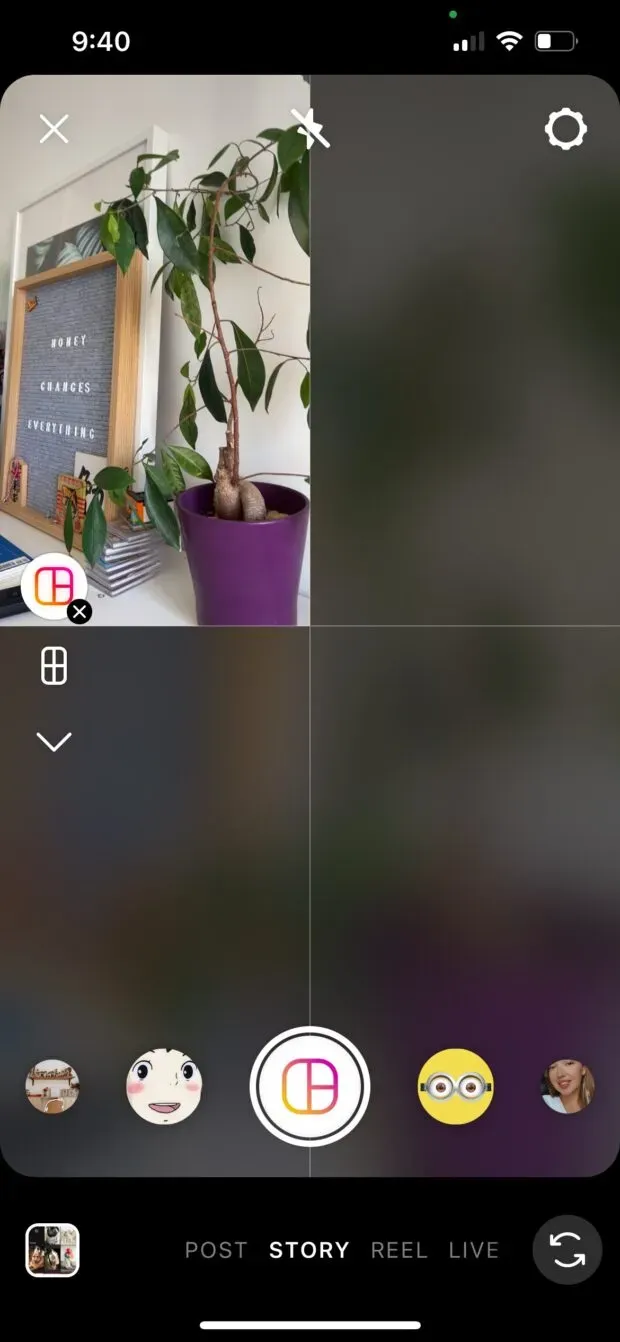
2 parinktis: pasirinkite iš filmo. Bakstelėkite kvadratinę Camera Roll peržiūros piktogramą apatiniame kairiajame ekrano kampe, kad pasiektumėte Camera Roll.
Bakstelėkite nuotrauką, kurią norite įdėti viršutiniame kairiajame kvadranto kampe. Kartokite tol, kol ekrane pasirodys keturios nuotraukos.
Norėdami ką nors ištrinti ir padaryti naują nuotrauką, bakstelėkite nuotrauką, tada bakstelėkite ištrynimo piktogramą.
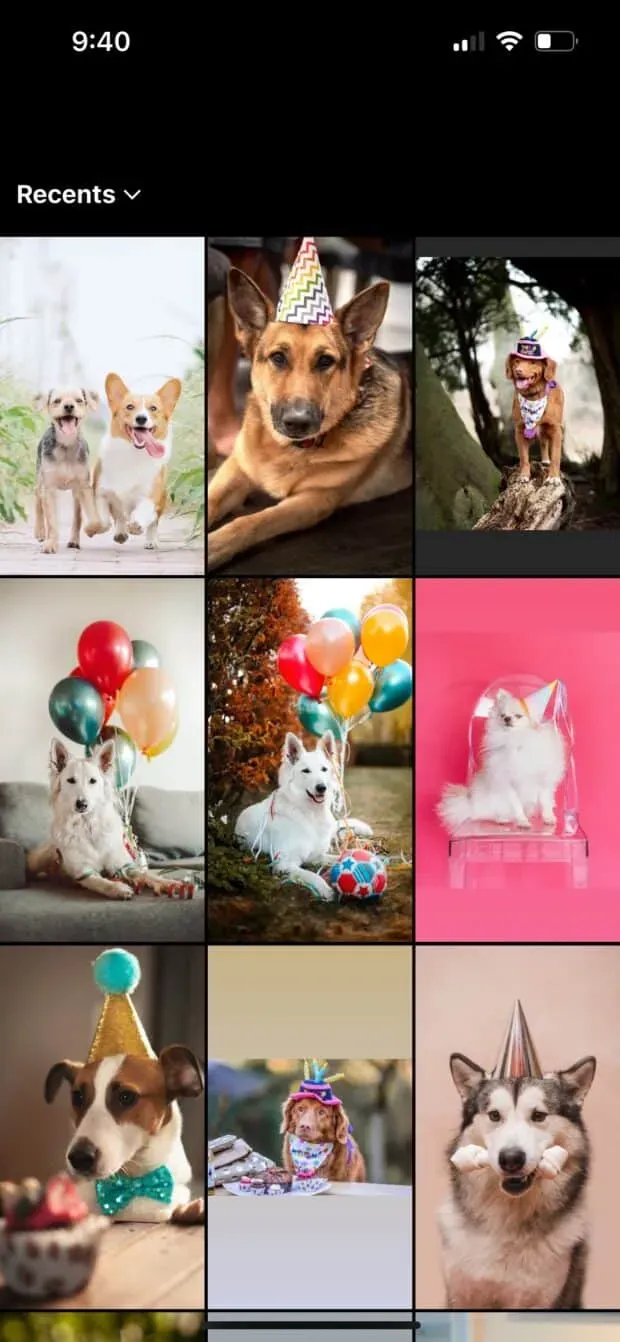
5. Ar patenkintas koliažu? Spustelėkite varnelę, kad patvirtintumėte ir pridėkite lipdukų, teksto ar efektų. Arba, jei norite išbandyti kitą išdėstymą, pereikite prie 6 veiksmo.
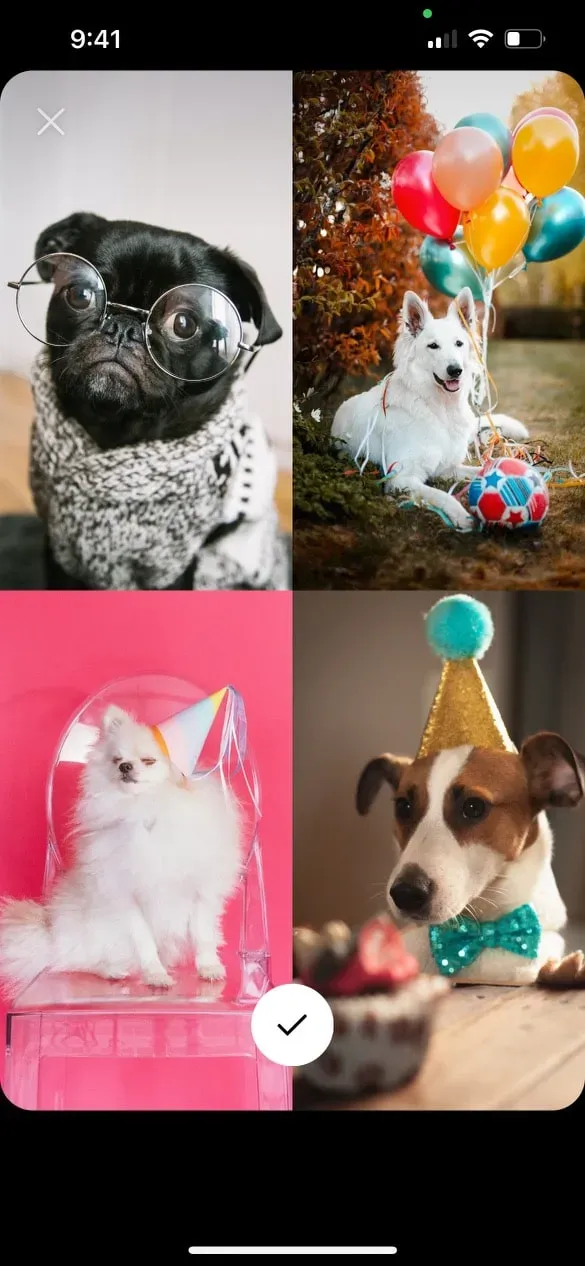
6. Norėdami pasirinkti kitą išdėstymą, įeikite į Layout Mode ir bakstelėkite stačiakampio tinklelio piktogramą tiesiai po Maketavimo režimo piktograma. Bus atidarytas pasirinkimo meniu, kuriame galėsite pasirinkti alternatyvų tinklelio stilių. Bakstelėkite pageidaujamą stilių, tada užpildykite kiekvieną segmentą nuotrauka arba filmo vaizdu, kaip aprašyta aukščiau.
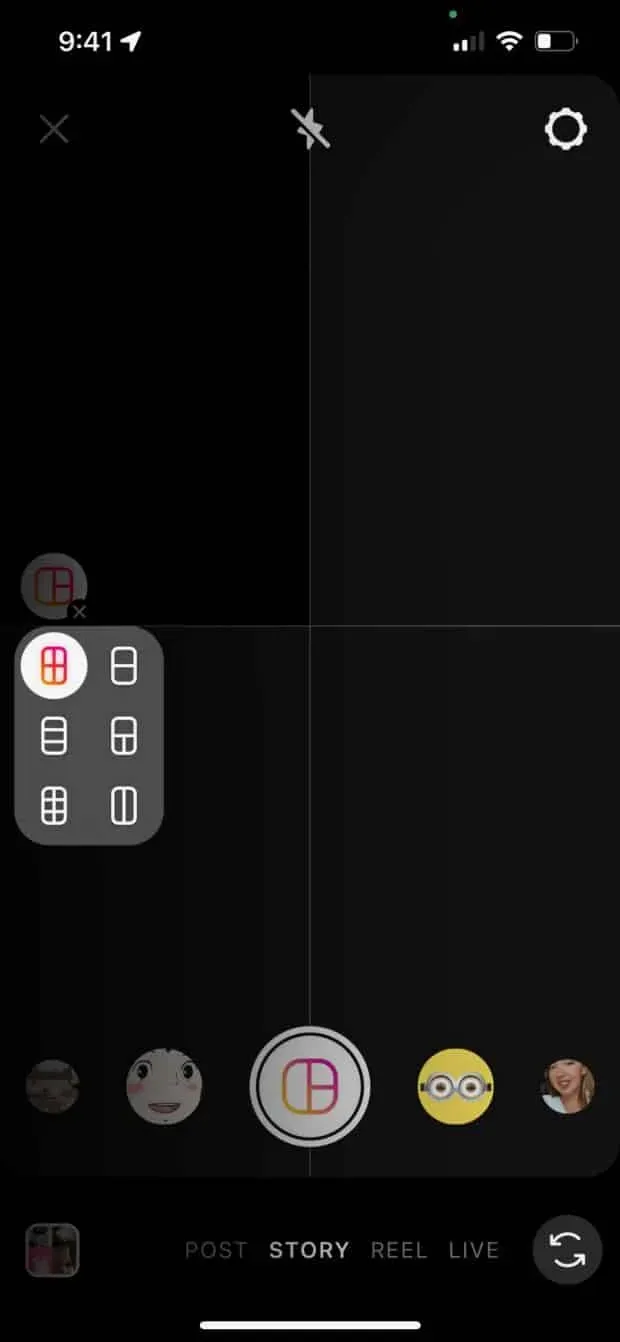
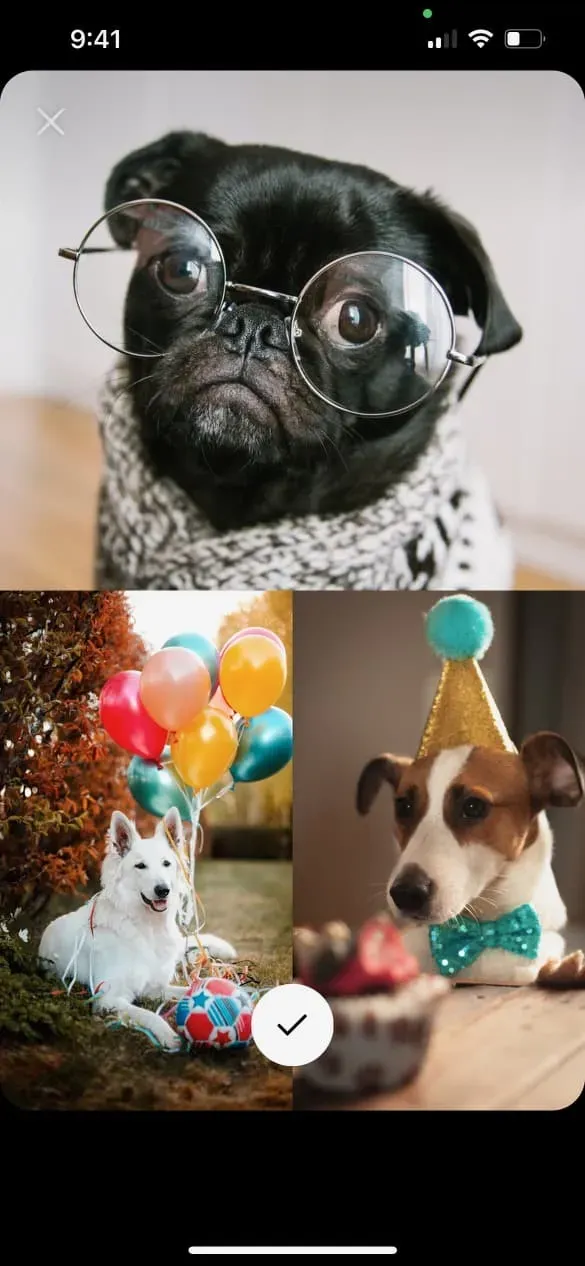
7. Palieskite varnelę, kad patvirtintumėte savo dizainą. Tada galite pridėti lipdukų, teksto ar efektų. Kai būsite pasirengę skelbti, spustelėkite rodyklę apatiniame dešiniajame kampe.
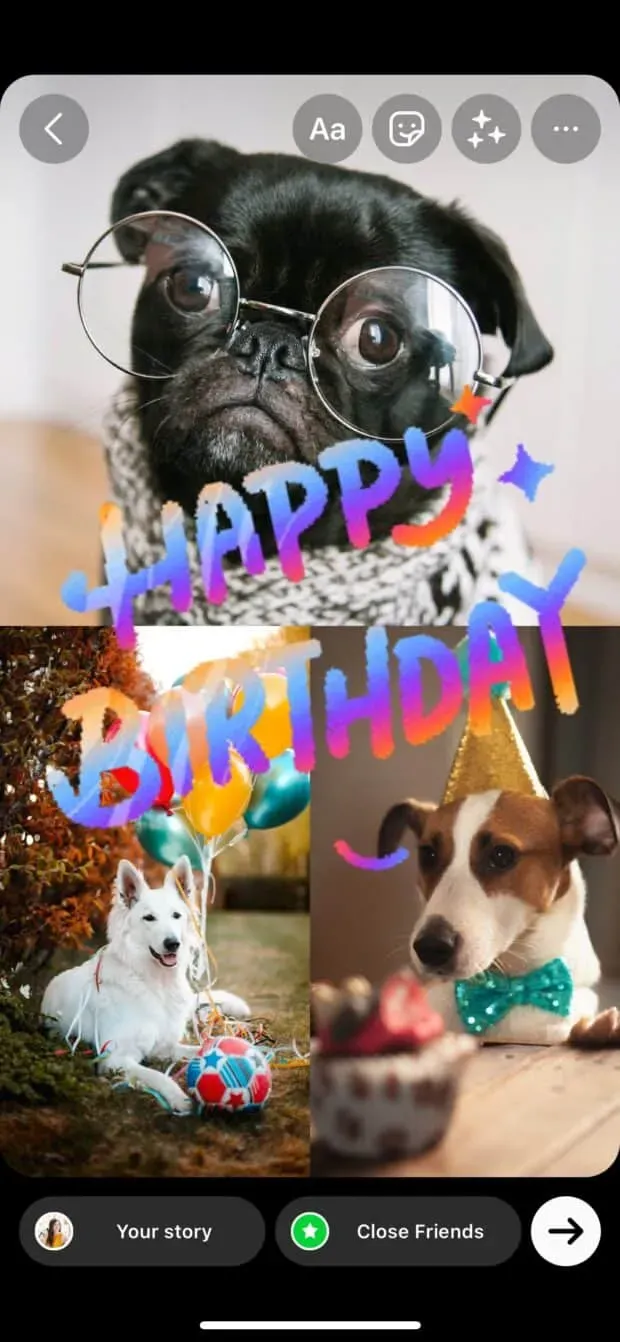
8. Pasirinkite savo šedevrui pageidaujamą auditoriją ir paspauskite akcijų!
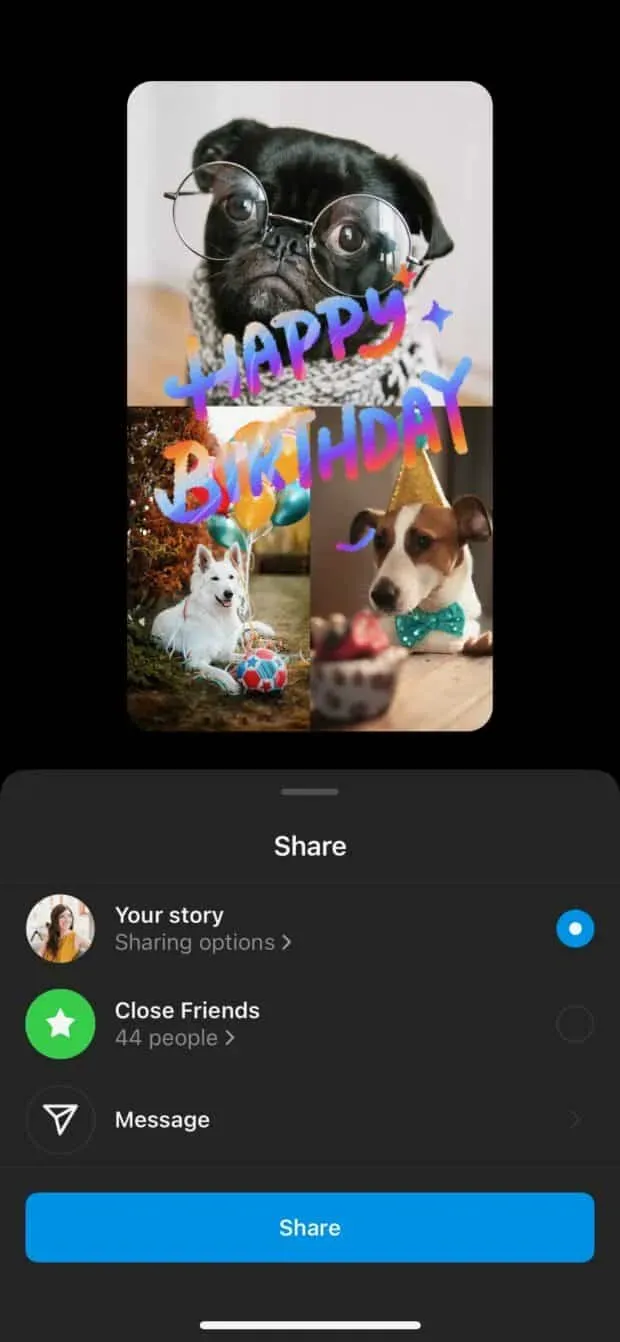
Kaip sukurti koliažą „Instagram“ istorijoje: sluoksniavimo metodas
Jaučiatės apribotas Instagram išdėstymo tinklelio? Šis alternatyvus būdas suteikia galimybę tapti aferistu.
Vaizdai gali būti padidinti, sumažinti, iškreipti arba persidengti. Laisvo stiliaus laikas!
1. Atidarykite „Instagram“ programą ir bakstelėkite + piktogramą ekrano viršuje. Pasirinkite Istorija.
2. Tai atidarys jūsų fotoaparato ritinį. Tačiau nesiblaškykite nuo visų gražių nuotraukų! Pirmiausia turime suaktyvinti kūrimo režimą. Norėdami tai padaryti, spustelėkite fotoaparato piktogramą.
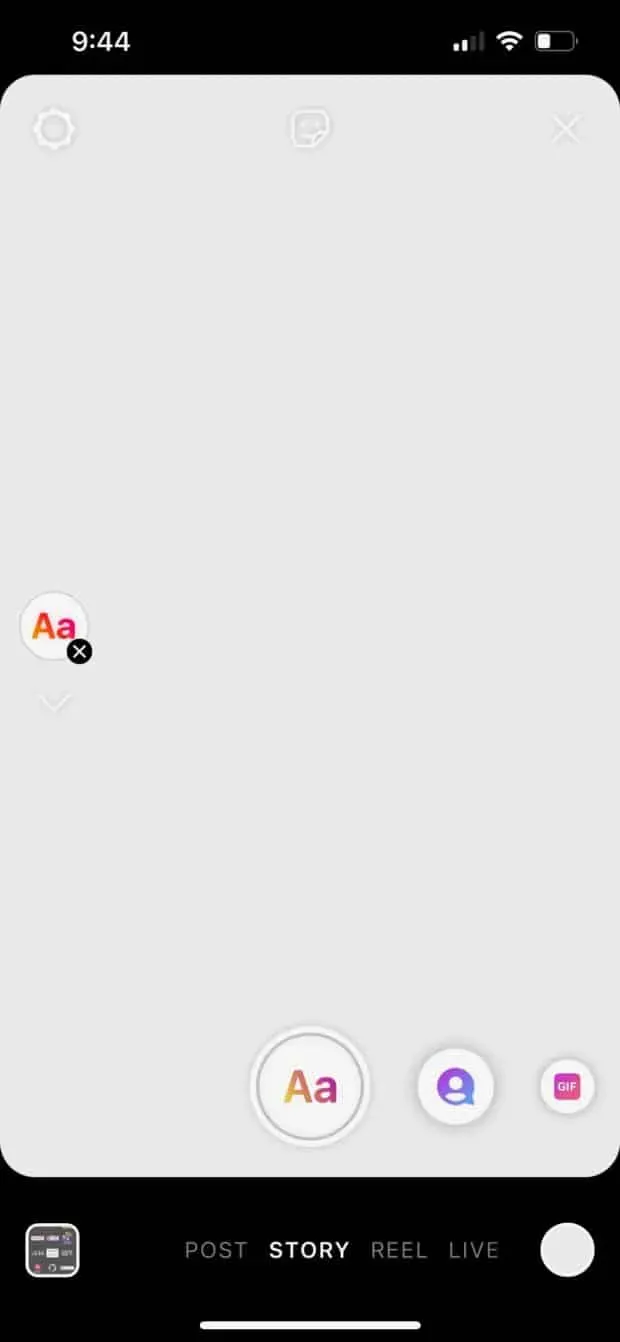
3. Bakstelėkite lipduko piktogramą ekrano viršuje (kvadratas su šypsenėle). Slinkite per lipdukų sąrašą, kad surastumėte „Camera Roll“ lipduką: tai bus apskritimas, rodantis jūsų naujausią nuotrauką su kalno ir saulės logotipu viršuje. (Žinome, kad tai skamba klaidinančiai, bet nuoširdžiai nežinome, kaip tai apibūdinti aiškiau? Tikiuosi, kad toliau pateikta nuotrauka padės paaiškinti.)
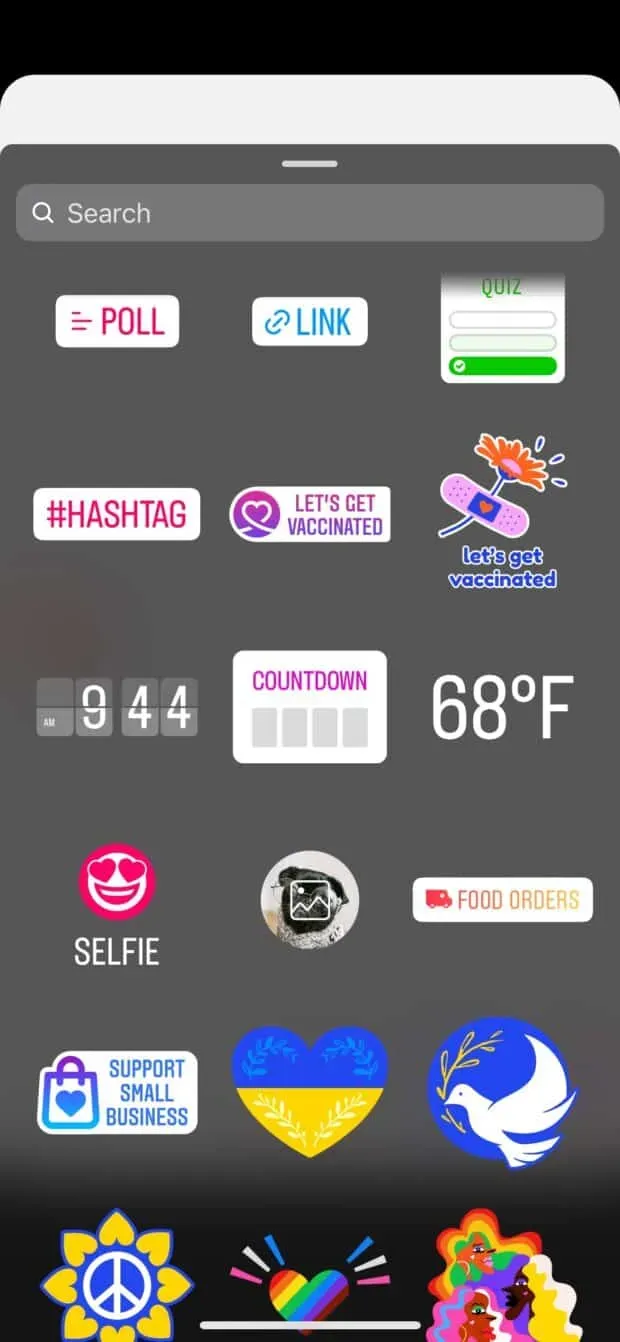
4. Pasirinkite nuotrauką ir ji bus pridėta prie jūsų istorijos. Vilkite jį bet kurioje ekrano vietoje arba pirštais pakeiskite vaizdo dydį ir iškreipkite jį. Tada dar kartą bakstelėkite lipduko piktogramą, kad pridėtumėte kitą nuotrauką.
Kartokite tol, kol ekrane pasirodys visos jūsų nuotraukos. Perkelkite juos ir pritaikykite kaip norite.
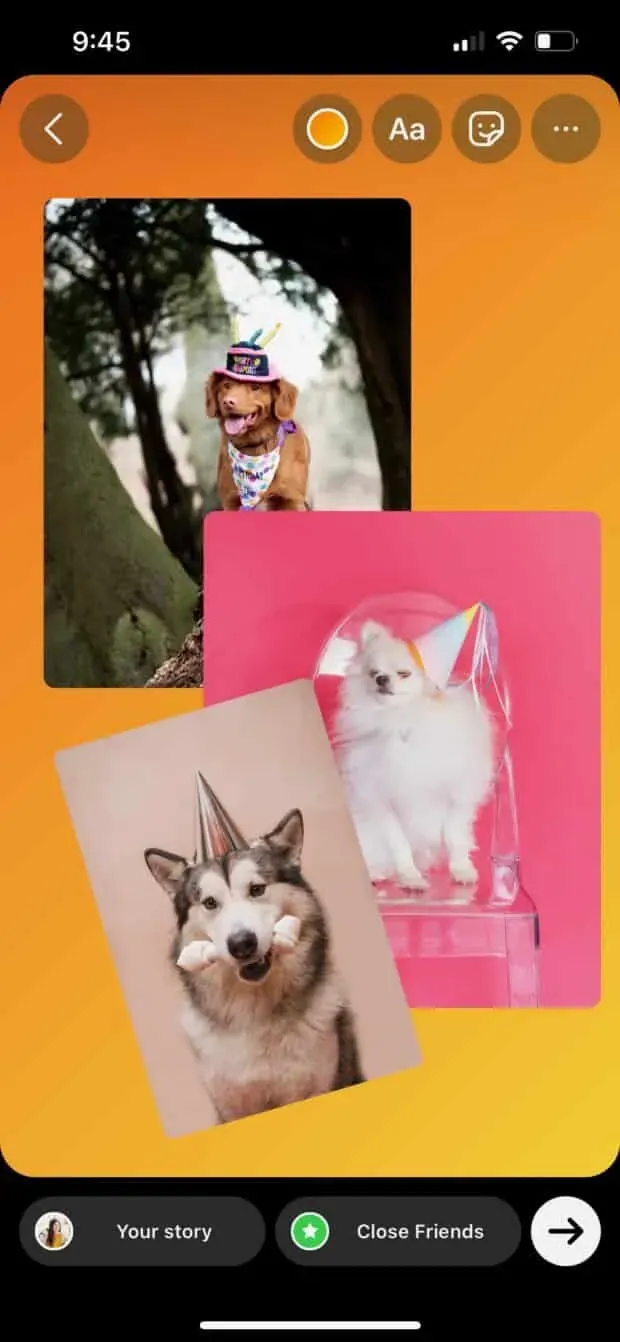
5. Norėdami pakeisti fono spalvą, palieskite spalvotą apskritimą ekrano viršuje. (Jei norite, taip pat rasite įrankius tekstui arba papildomiems lipdukams pridėti!)
Taip pat galite pakeisti savo vaizdų formą spustelėdami juos – pavyzdžiui, apskritimai kutena jūsų pageidavimus.
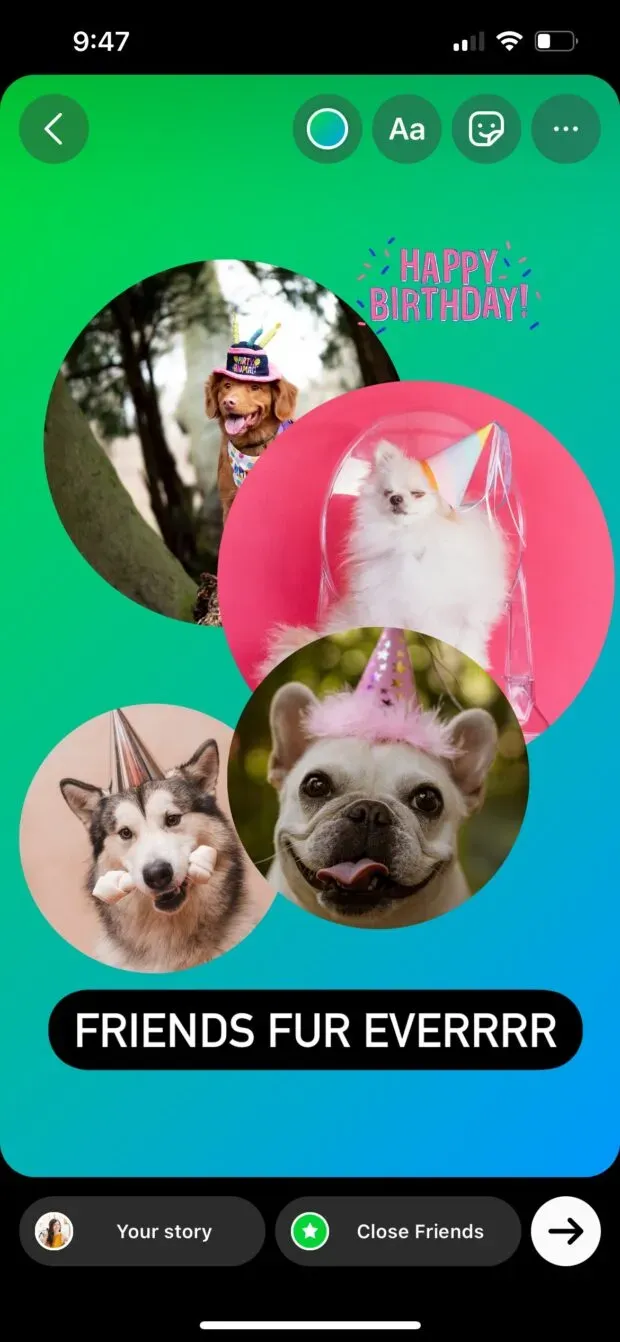
6. Pasiruošę publikuoti? Bakstelėkite rodyklės piktogramą, kad pasiektumėte bendrinimo nustatymus. Pasirinkite savo auditoriją ir spustelėkite Bendrinti.
Kaip sukurti „Instagram“ istorijos koliažą: labiausiai pritaikomas būdas
Jei koliažo kūrimas „Instagram Story“ kūrimo režimu neduoda norimų rezultatų, yra gerų naujienų: yra daugybė programų, kurios padės nustatyti grafiką su keliais svajonių vaizdais.
1. Atsisiųskite pasirinktą „Instagram“ koliažo programą ir kurkite grafiką naudodami savo nuotraukas, šaunius šablonus ir kitas dizaino detales. (Arba atsisiųskite vieną iš 72 nemokamų „Instagram Story“ šablonų, atidarykite jį „Photoshop“ ir susikurkite savo.)
Šiame pavyzdyje naudosime Unfold.
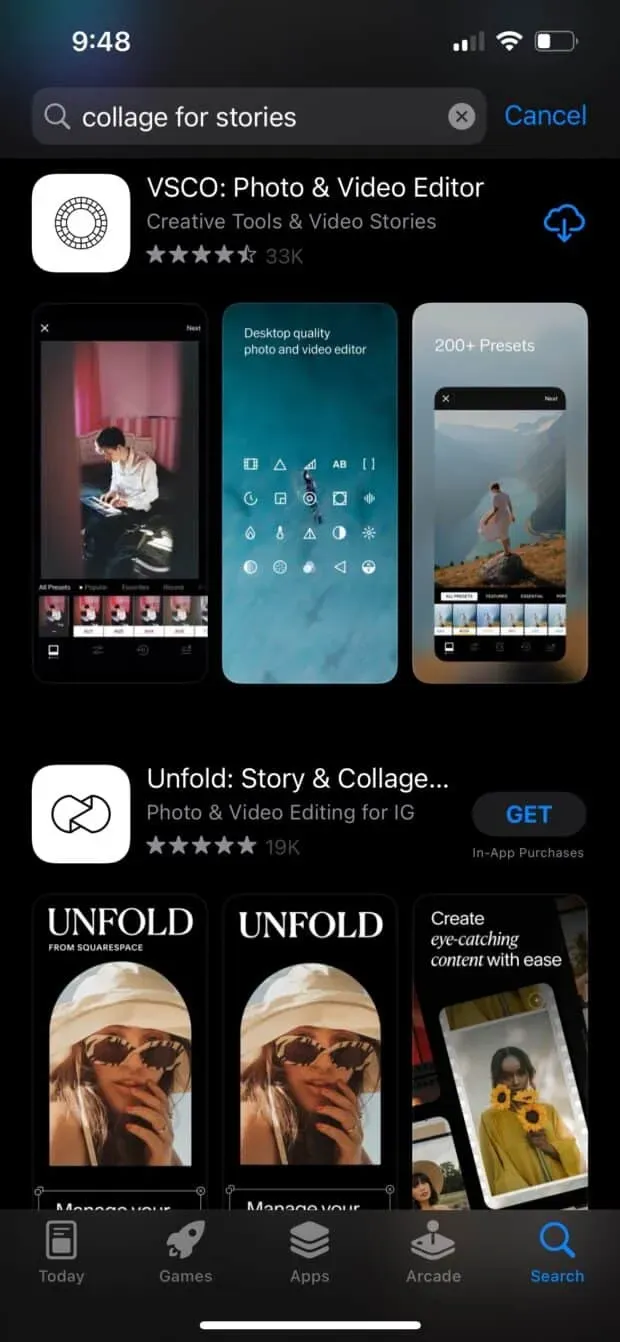
2. Eksportuokite vaizdą į fotoaparato ritinį, jei naudojate programą. (Naudojate „Photoshop“ metodą? Siųskite galutinį failą į savo telefoną… naudokite jį, kad išsaugotumėte jį kaip. jpg arba. png!)
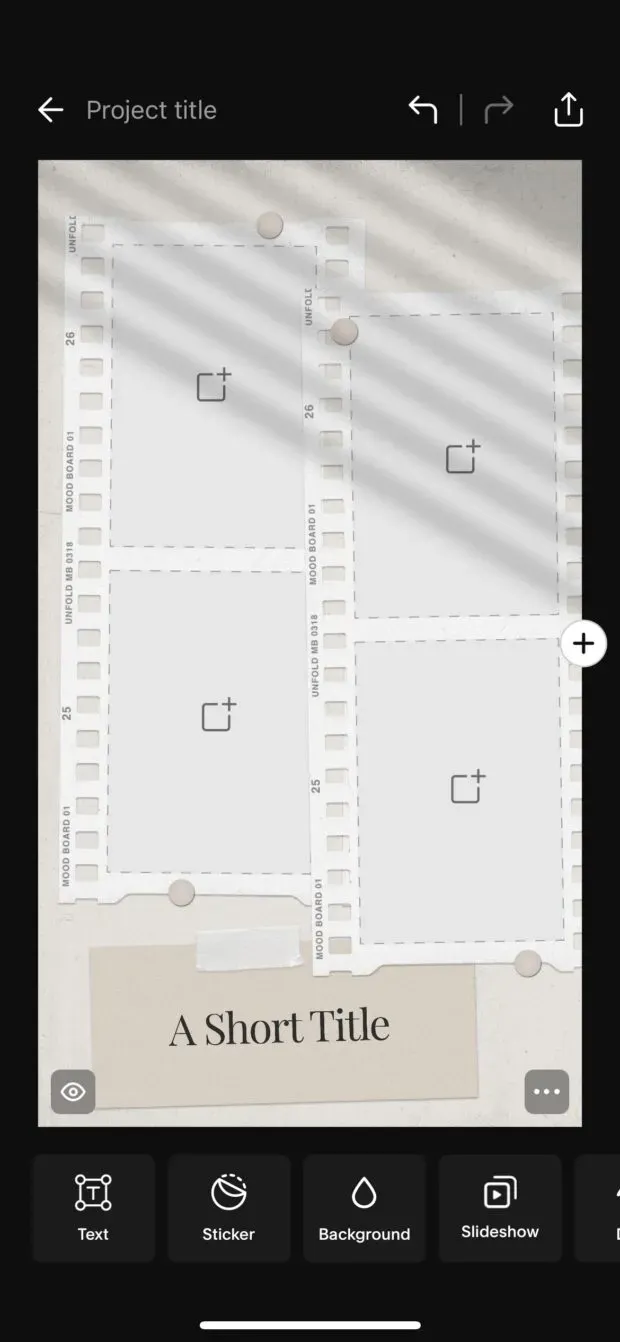
3. Sukurkite naują „Instagram“ istoriją, pasirinkite koliažo vaizdą iš fotoaparato ritinio ir paskelbkite. Žemiau pateikiamos išsamesnės instrukcijos, jei jų reikia!
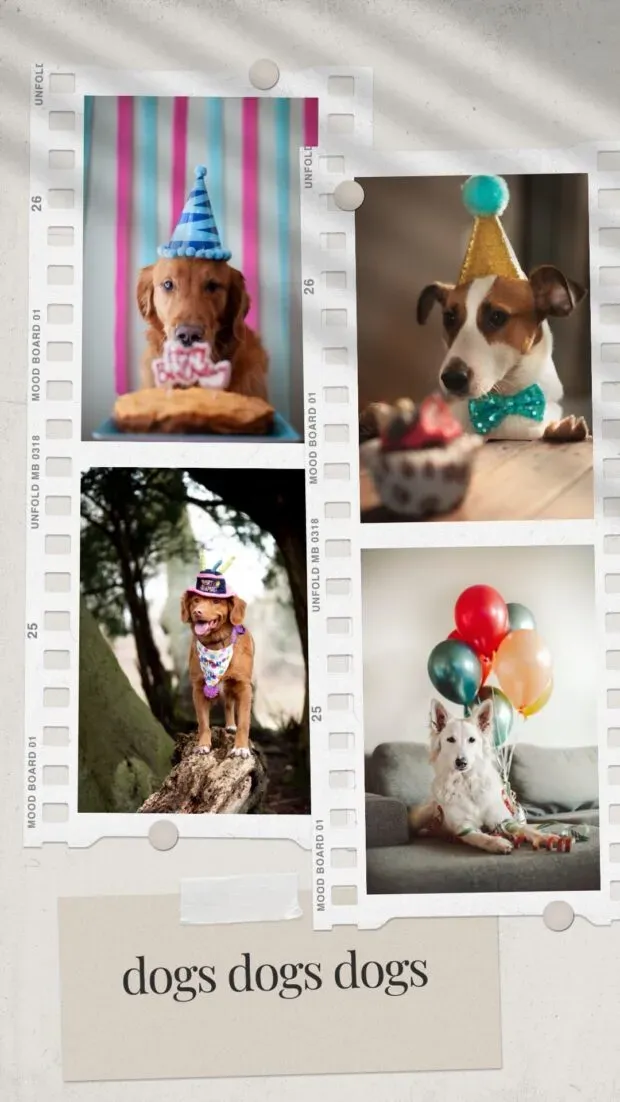
Kaip paskelbti koliažą „Instagram“ istorijoje
Gerai, jūsų telefone išsaugotas koliažas, kurį esate pasirengęs bendrinti su pasauliu. Viskas, ką jums reikia padaryti, tai paskelbti ją savo „Instagram“ istorijoje, kaip ir bet kurią kitą nuotrauką.
Reikia atnaujinti? Jokio prakaito. Štai kaip naudoti Instagram Story kūrimo režimą, kad paskelbtumėte vaizdą iš fotoaparato ritinio.
1. Atidarykite „Instagram“ programą ir bakstelėkite + piktogramą ekrano viršuje. Pasirinkite Istorija. Tai atvers jūsų fotoaparato ritinį. Palieskite savo koliažą, kad jį atsisiųstumėte.
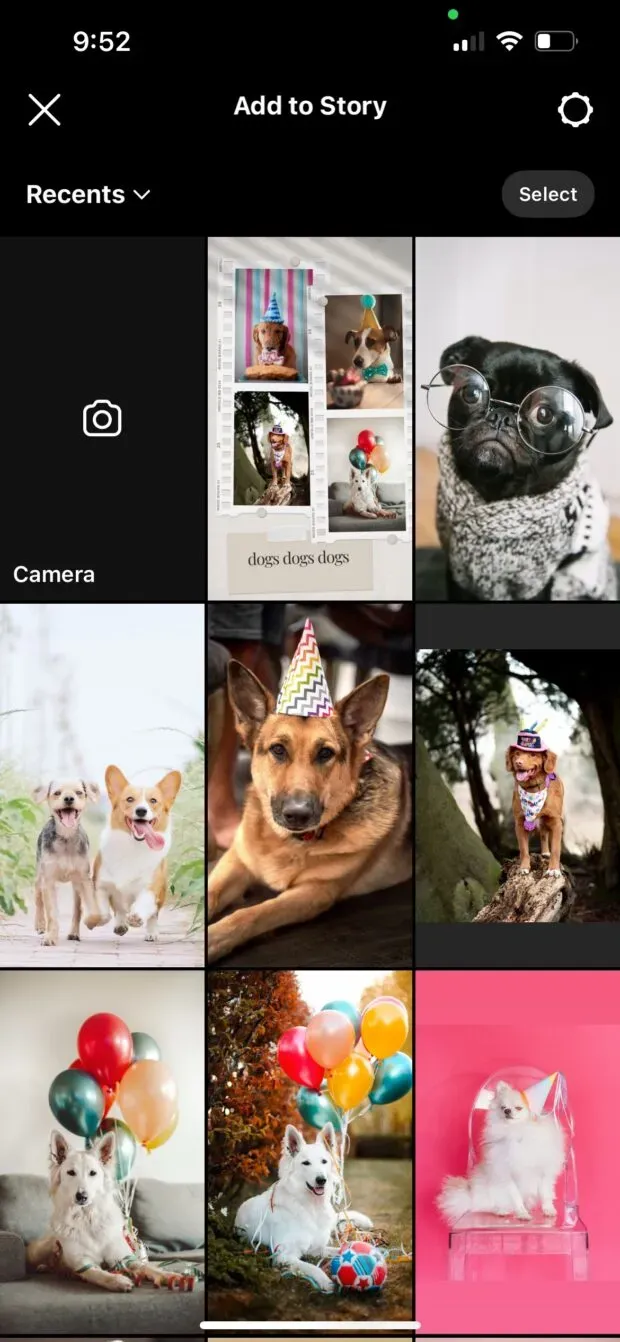
2. Pridėkite teksto, lipdukų ar efektų, kaip norite. Baigę spustelėkite rodyklę apatiniame dešiniajame kampe.
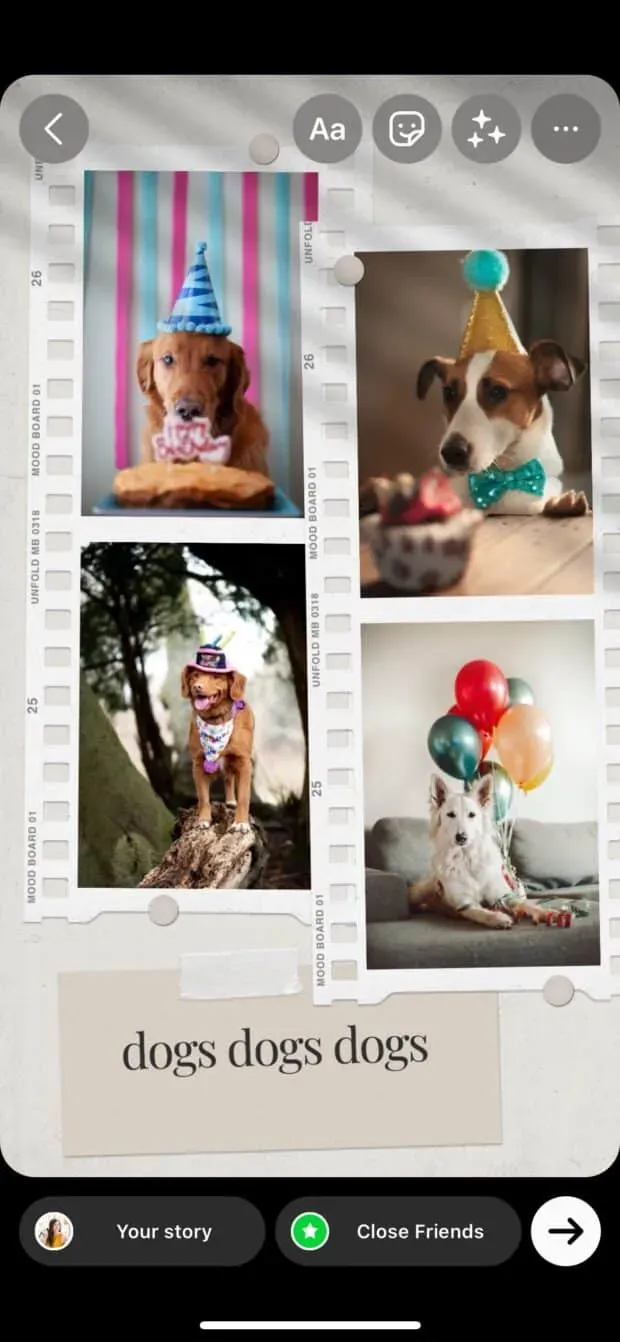
3. Pasirinkite, kur pasidalinti savo Instagram istorija (viešoje istorijoje, artimų draugų sąraše arba atsiųskite asmenine žinute). Kai būsite pasirengę paskelbti, spustelėkite „Bendrinti“.
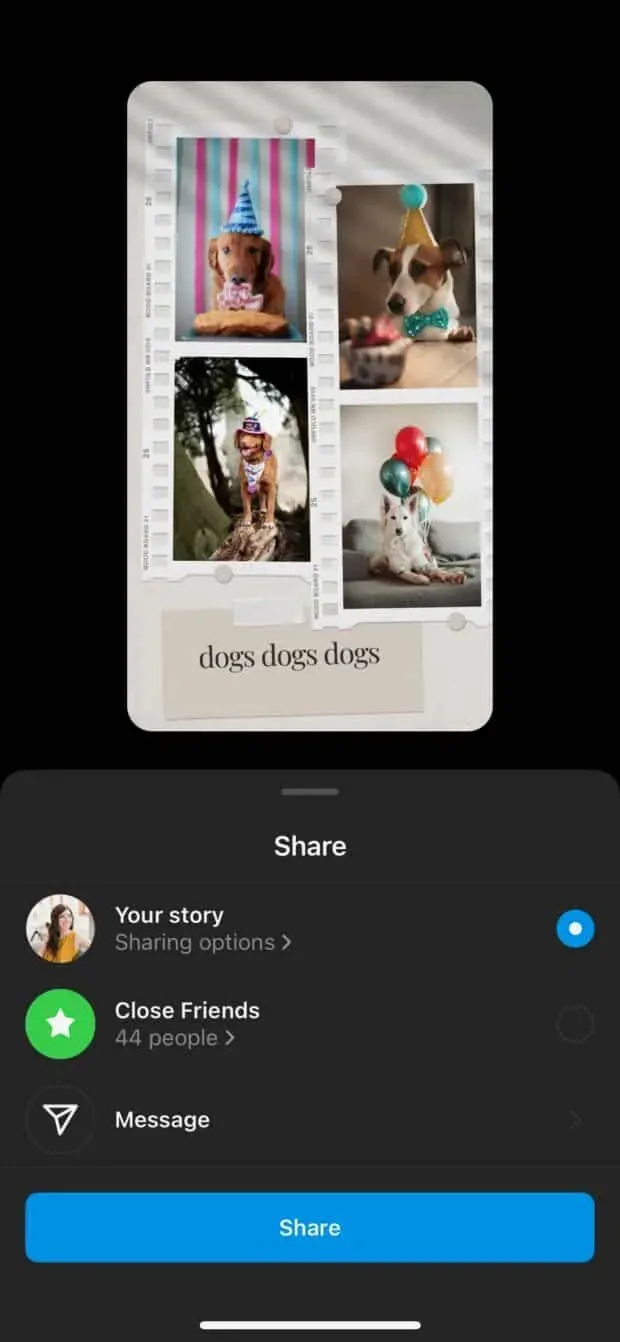
Dabar, kai tapote puikių koliažų „Instagram“ istorijai kūrimo ekspertu, atrodo, kad turite šiek tiek laisvo laiko. Galbūt tai gera proga atnaujinti kitus karštus patarimus, kaip panaudoti savo Instagram istorijas verslui?



Parašykite komentarą